Tworzenie stron
Zarządzanie Kolumnami
W Edytorze możesz dodawać do Kolumny różne typy tła i efektów oraz zmieniać jej ogólne ustawienia i funkcje.
Czy moja strona internetowa potrzebuje powiadomienia cookie?
Kolumny znajdują się wewnątrz Wierszy i zawierają Moduły. W jednym Wierszu możesz dodać aż 12 Kolumn, aby uporządkować Twoją treść. Kolumny pomagają w uporządkowaniu treści na Twoich stronach. Aby uzyskać więcej informacji o Wierszach, Kolumnach i Modułach, zapoznaj się z tym wpisem.
modyfikacja kolumny
Pracując w Edytorze najedź na Kolumnę, którą chcesz zmodyfikować, a w lewym górnym rogu Kolumny pojawi się zielona etykieta „Kolumna”. Najedź na nią kursorem, a na liście rozwijanej pojawią się możliwości ustawień.
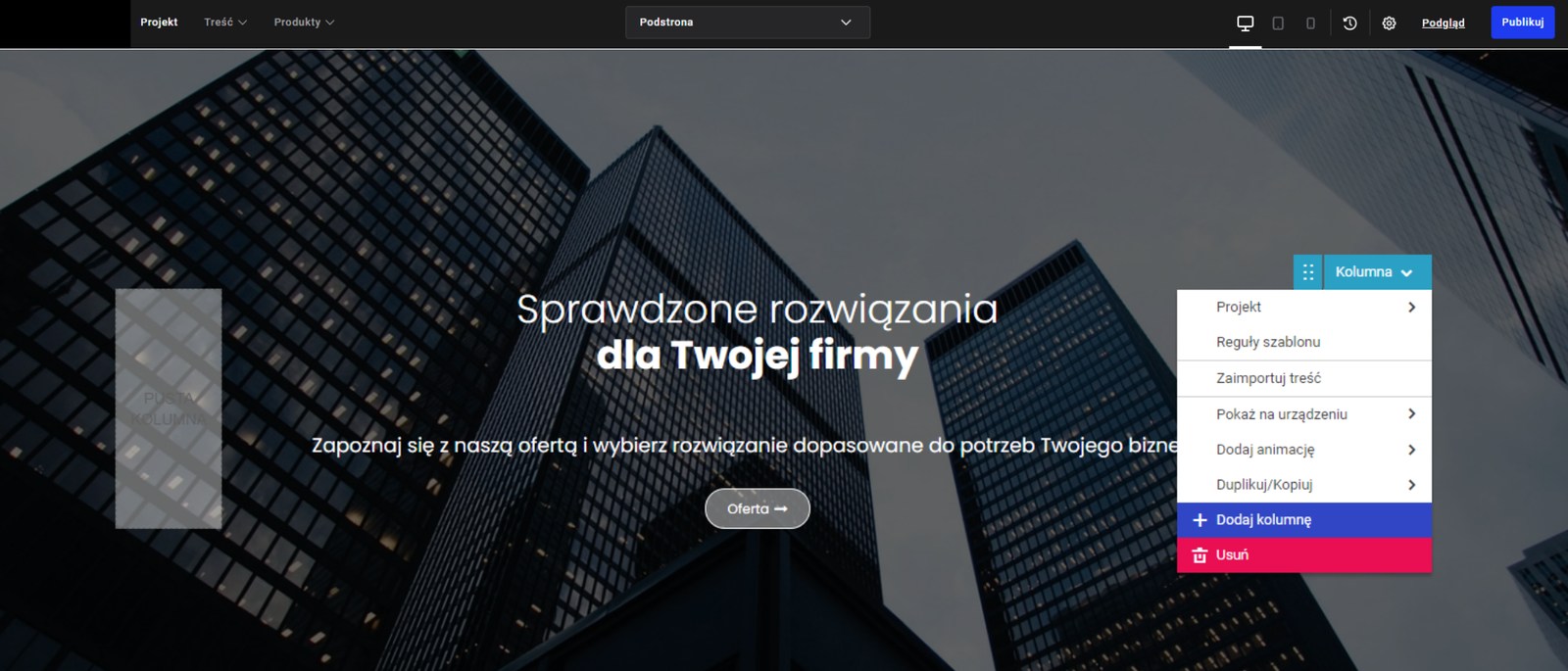
Projekt
Kolor i obraz tła
Do tła Kolumny można dodać różne elementy.
Kolor tła
Dodaj jeden kolor jako tło Kolumny. W razie potrzeby możesz dostosować poziom przezroczystości.
Obraz w tle
Dodaj obraz jako tło Kolumny. Możesz wybrać, czy chcesz użyć grafiki okładki z globalnego źródła danych czy wczytać nowy obraz bezpośrednio do Kolumny. Możesz także dostosować sposób powtarzania obrazu w Kolumnie, jego rozmiar i położenie, aby zapewnić najlepszą opcję jego wyświetlania.
Oprócz standardowych ustawień grafiki możesz również określić, jak powinien zachowywać się obraz tła w Kolumnie, gdy użytkownik przewinie stronę w dół. Jeśli aktywujesz opcję Pozycja nieruchoma, obraz nie będzie się przesuwać, gdy użytkownik przewinie stronę.
Dostosuj tło do marginesu wewnętrznego
Jeśli ta opcja jest aktywna, kolor lub obraz tła będzie sięgał tylko do marginesu wewnętrznego Kolumny. Jeśli ta opcja jest nieaktywna, kolor lub obraz tła obejmuje cały obszar treści aż do obramowania. Po dostosowaniu tła do marginesu wewnętrznego powstanie przezroczysty odstęp między obramowaniem a tłem, jak pokazano na poniższym przykładzie.
Przykład: Aktywna opcja Dostosuj tło do marginesu wewnętrznego (zwróć uwagę na odstęp między tłem a obramowaniem Kolumny; margines wewnętrzny jest ustawiony na wszystkich stronach Kolumny na 40)
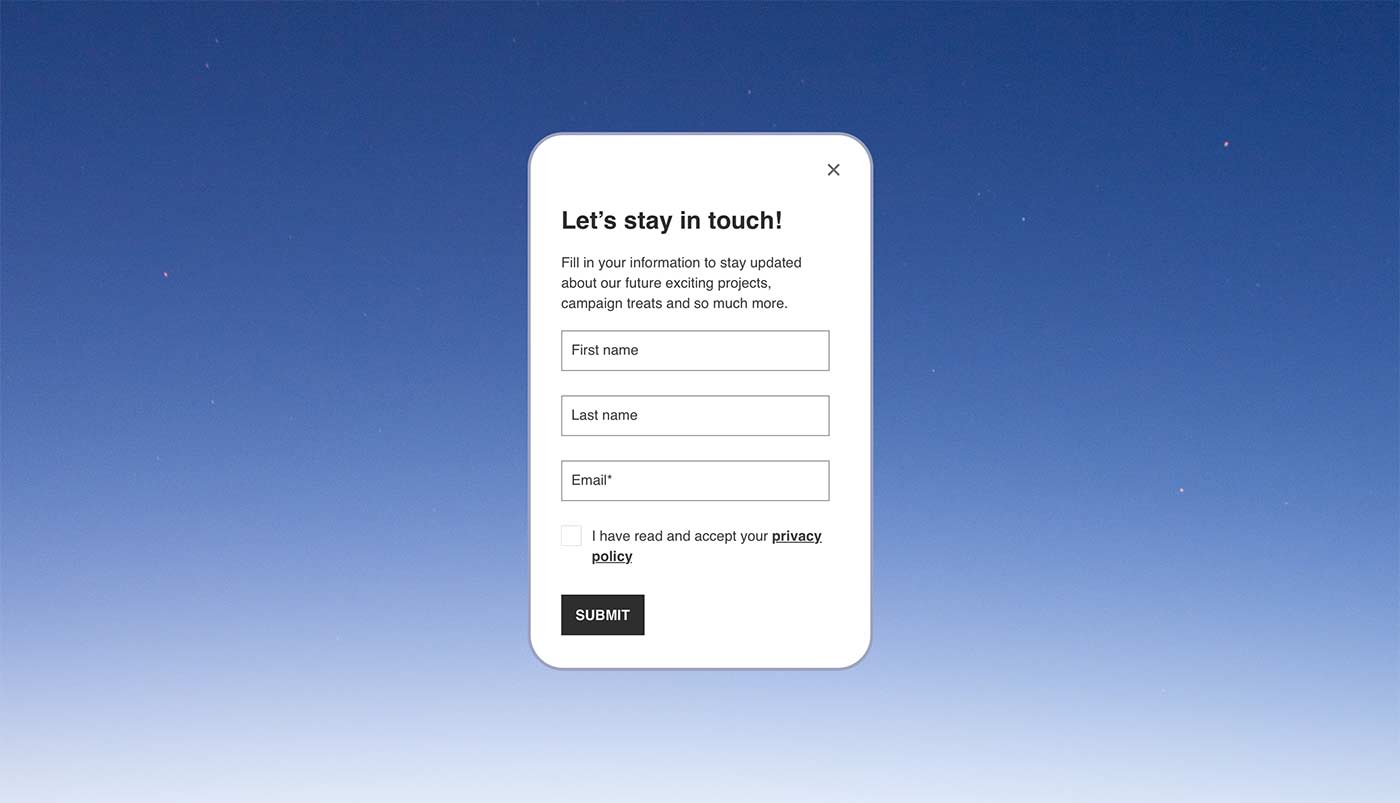
Przykład: Nieaktywna opcja Dostosuj tło do marginesu wewnętrznego (zwróć uwagę, że tło Kolumny rozciąga się do obramowania)
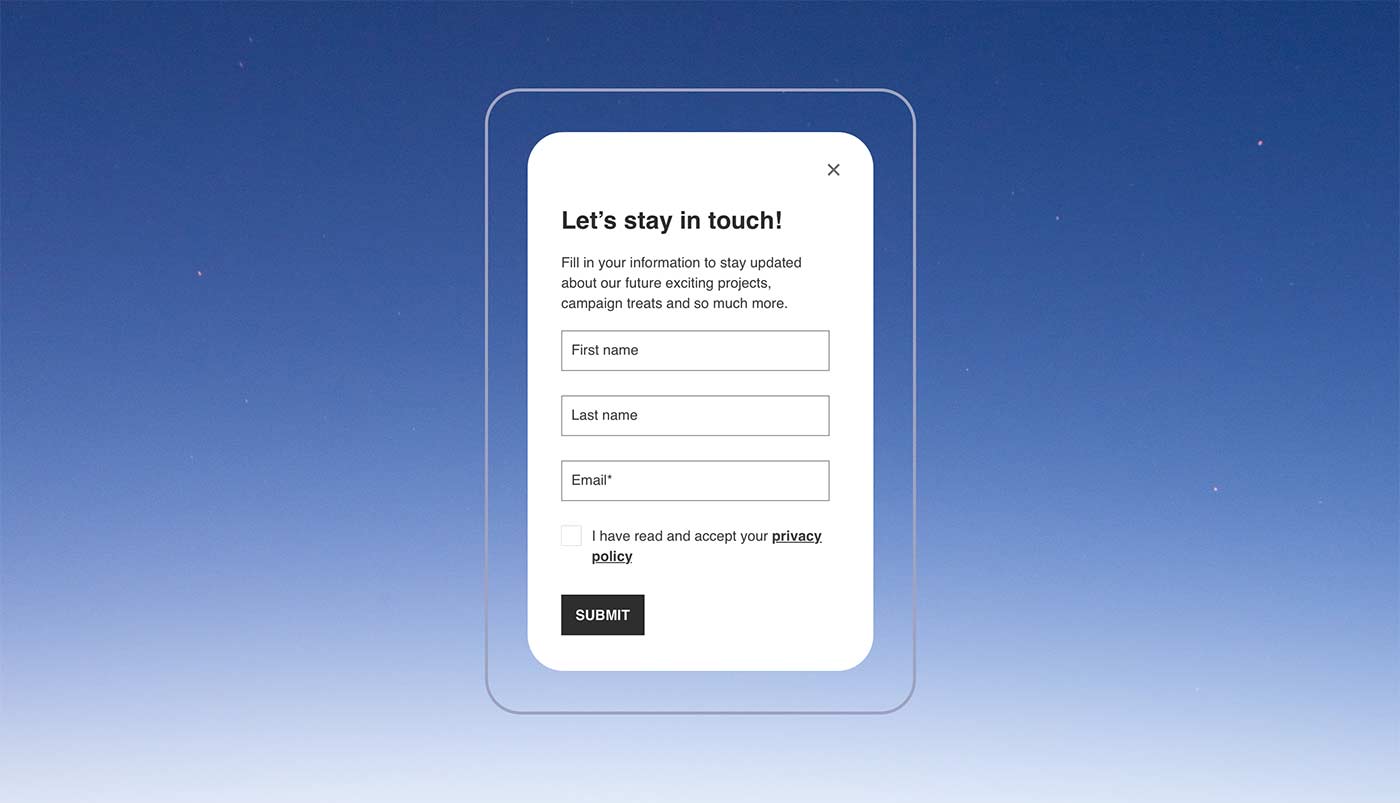
Jeśli znasz się na programach do obróbki grafiki, możesz także dodać obraz tła jako filtr. Dzięki wczytaniu przezroczystych nakładek przygotowanych za pomocą programów graficznych możesz tworzyć wielobarwne lub pikselowe nakładki, które sprawią, że obraz zyska na wyrazistości i złożoności.
Oto kilka przykładów nakładek obrazu przygotowanych za pomocą oprogramowania do obróbki obrazu i zapisanych w Edytorze jako obraz Filtru tła:
Filtr tła
Dodaj filtr na kolor lub obraz tła Kolumny, aby przyciemnić kolorowe grafiki lub zdjęcia z dużym kontrastem. Jest to również dobry sposób na zapewnienie użytkownikom czytelności tekstu w Kolumnie. Pamiętaj, że możesz także dostosować poziom przezroczystości Filtra tła.
Przykład Filtru tła zastosowanego na obrazie:
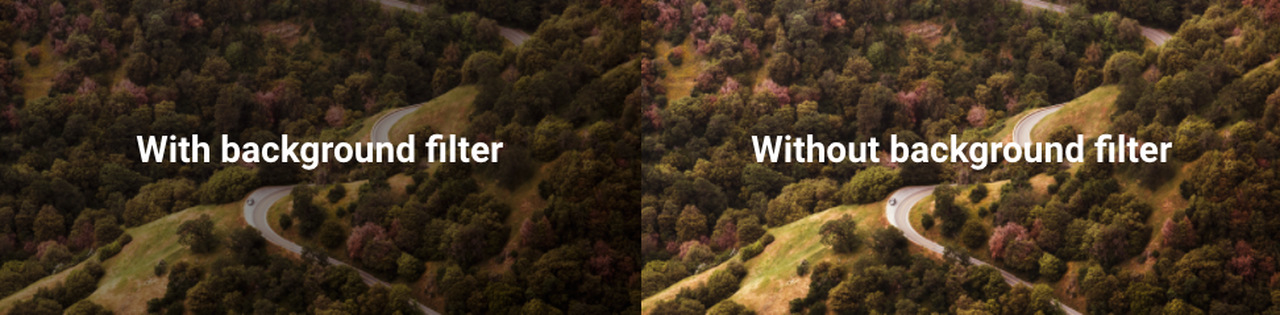
Jeśli znasz się na programach do obróbki grafiki, możesz także dodać obraz tła jako filtr. Dzięki wczytaniu przezroczystych nakładek przygotowanych za pomocą programów graficznych możesz tworzyć wielobarwne lub pikselowe nakładki, które sprawią, że obraz zyska na wyrazistości i złożoności.
Oto kilka przykładów nakładek obrazu przygotowanych za pomocą oprogramowania do obróbki obrazu i zapisanych w Edytorze jako obraz filtru tła:
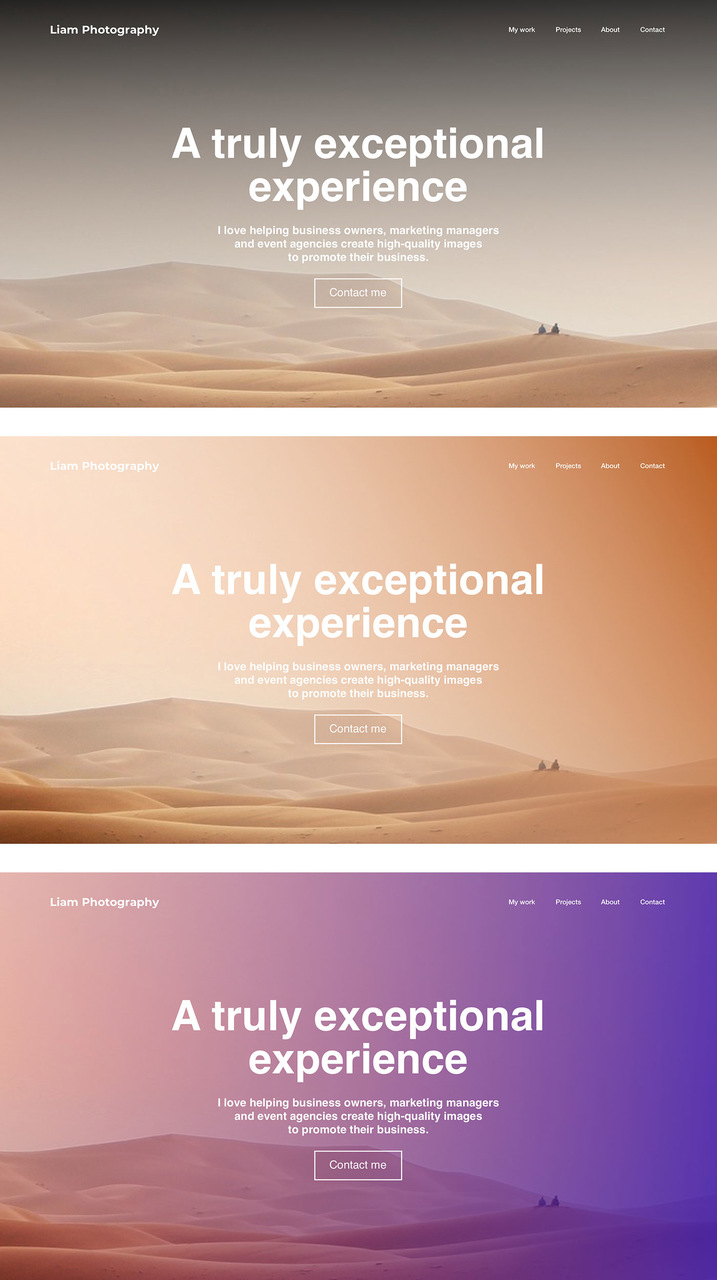
Dodawanie animacji
Dodaj do Kolumny jeden z kilku typów animacji, która uruchomi się, gdy użytkownik wyświetli Kolumnę w swojej przeglądarce.
Typ 1: Wzmacnianie od lewej – „Fade in left”

Typ 2: Wzmacnianie od prawej – „Fade in right”

Typ 3: Powiększ – „Zoom in”

Typ 4: Odbicie – „Bounce in”

ARTYKUŁY z tej sekcji

